Der Kartennavigator, die einfachste Art im WebOffice html Client zu navigieren, ist standardmäßig aktiviert. Unten finden Sie eine Beschreibung der einzelnen Buttons.
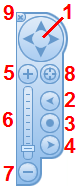
Karten-
navigator
1. Pan nach Nord, Süd, Ost oder West
2. Vorherigen Bereich anzeigen
3. Gesamtbereich anzeigen
4. Nächsten Bereich anzeigen
5. Aktuellen Bereich vergrößern
6. Maßstabsänderung mittels Schieberegler
7. Aktuellen Bereich verkleinern
8. Aktuelle GPS Position Ihres Gerätes anzeigen (wenn konfiguriert)
9. Kartennavigator minimieren/maximieren
Über die Konfiguration kann man festlegen, ob der Kartennavigator im WebOffice 10.4 SP2 Projekt aktiviert und maximiert, aktiviert und minimiert oder überhaupt nicht dargestellt werden soll.
Hinweis: Nähere Details siehe Kapitel WebOffice Standardwerte.

Von links nach rechts: Katennavigator im WebOffice html Client aktiviert und maximiert, aktiviert und minimiert, deaktiviert
Anzeigen der aktuellen GPS Position
Falls das Werkzeug Standortbestimmung konfiguriert worden ist, ist ein zusätzlicher Button im Kartennavigator vorhanden. Mit einem Linksklick wird zur aktuellen Position gezoomt, mit einem Rechtsklick kann man die permanente Positionsanzeige de-/aktivieren.
Hinweis: Nähere Details zur Konfiguration der Positionsbestimmung finden Sie im Kapitel Standortbestimmung.
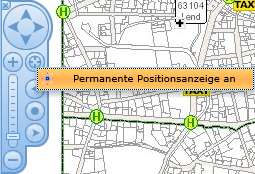
Aktivieren der permanenten Positionsanzeige im WebOffice html Client
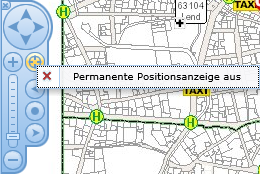
Deaktivieren der permanenten Positionsanzeige im WebOffice html Client
Maßstabsstufen
Wenn in Projekten diskrete Maßstabsstufen verwendet werden, kann eine Liste dieser Maßstäbe (wenn konfiguriert) neben dem Kartennavigator angezeigt werden. Dazu ist es notwendig, das der Kartennavigator selbst aktiviert ist. Wenn Sie nun mit dem Mauszeiger über den Kartennavigator fahren, erscheint eine Liste der diskreten Maßstabsstufen. Diese Liste verschwindet nach einiger Zeit wieder.
Hinweis: Nähere Details zur Konfiguration der Maßstabsstufen finden Sie im Kapitel WebOffice Standardwerte.

Maßstabsstufen im WebOffice html Client